bir yönlendirme tablosu bilgi veya paketlerin nasıl aktarılacağına ilişkin bilgileri içeren bir dosyadır: bir ağ içindeki tüm düğümlere veya cihazlara giden ağ yolu. Yolları izlemek için yönlendiriciler ve ağ geçitleri tarafından kullanılan bir haritadır. Atlamalı yönlendirme yaygın olarak kullanılır, paket bir sonraki sekmeye ulaşmak için yönlendirme tablosunu içerir, bir kez ulaşıldığında, bir sonraki sekmeye ulaşmak için yönlendirme tablosunu tekrar okuyacaktır.
Route komutunu kullanarak alt ağlar ve farklı ağlar ile haberleşebilir, ayrıca routing tablosunu değiştirerek ağlar veya cihazlar arasındaki trafiği engelleyebilirsiniz.
Linux'ta route komutu, ifconfig, iwconfig ve ağ iletişimi ile ilgili bilinen diğer araçları içeren net-tools paketinin bir parçasıdır. Net-tools paketinin diğer bileşenleri gibi, rota komutu ile değiştiriliyor ip yolu komut, bu eğitimde de açıklanmıştır.
Not: Değiştir "enp2s0" ve "wlp3s0” doğru cihaz adlarınız için bu eğiticide bahsedilen cihaz adları.
Linux'ta route komutu nasıl kullanılır?
Net-tools paketi iproute2 ile değiştirildiğinden ve Debian'da ve Ubuntu veya Mint gibi türetilmiş sistemlerde eksik olmanız durumunda, terminal çalıştırmasında varsayılan olarak tüm Linux dağıtımlarına dahil edilmediğinden:
# apt net araçları yükleyin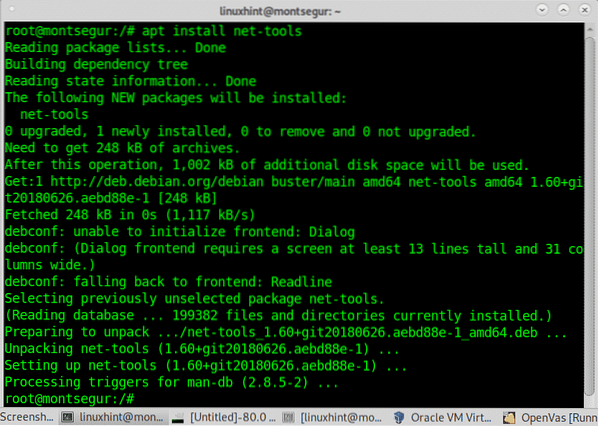
Kurulduktan sonra kullanabileceksiniz rota, ifconfig, iwconfig ve pakette bulunan diğer komutlar.
Linux'ta yönlendirme tablosunu yazdırmak için şunu çalıştırın:
# sudo rotası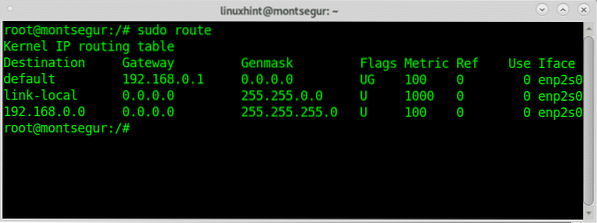
Gördüğünüz gibi varsayılan ağ geçidi 192.168.0.1, trafiğin bir sonraki sekmeye veya son düğüme gitmeden önce geçtiği ilk durak olan yönlendiricidir.
Bayrağı uygulayarak -n (sayısal) IP adresleri için hedef alan adını değiştirebilirsiniz:
# sudo yolu -n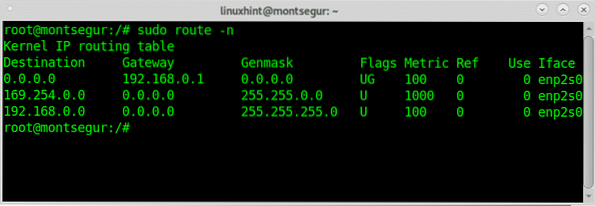
Linux cihazınızla kablolu bir ağa katılırsanız, DHCP çalışmaz, internet olmadan kalırsanız, bir IP adresi, ağ maskesi ayarlamaya ek olarak, başka herhangi bir bağlı cihazın yapılandırmasından kopyalayabileceğiniz bir ağ geçidi eklemeniz gerekebilir.
Yönlendirici çalıştırması gibi bir varsayılan ağ geçidi eklemek için:
# sudo yolu varsayılan gw ekle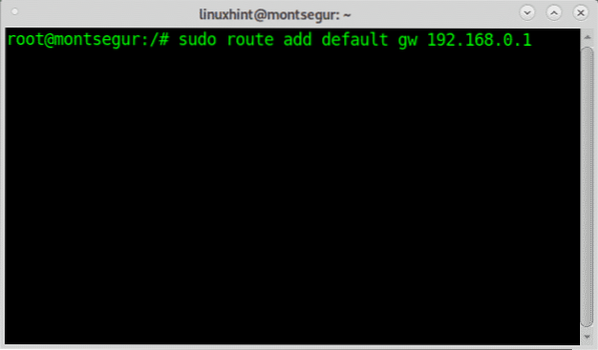
Bir ana bilgisayar çalıştırmasını engellemek için:
# sudo rota ekle -host 192.168.0.121 reddetme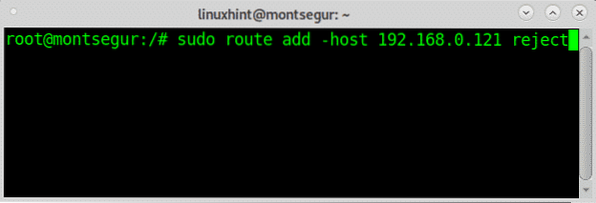
Not: 192'yi değiştir.168.0.Engellemek istediğiniz ana bilgisayar için 121.
En popüler bayraklardan bazıları şunlardır:
[-v] [-A ailesi |-4|-6] [-net|-host] hedefini ekle[netmask Nm] [gw Gw] [metrik N] [mss M][window W] [irtt I] [reddet] [mod] [dyn] [yeniden etkinleştir] [[dev] If]
Route komutu hakkında daha fazla bilgi edinebilirsiniz adam sayfası.
Rota değişimi: ip rotası
Beri rota yukarıda açıklanan komut kullanımdan kaldırıldı ip yolu komut aynen değiştiriyor ip değiştirildi ifconfig, veya iw değiştirildi iwconfig. Aşağıda, daha önce gösterilenlerin yerine geçen bazı komut örnekleri göreceksiniz:
ip route komutunu kullanarak yönlendirme tablosunu görüntülemek için şunu çalıştırın:
# ip yolu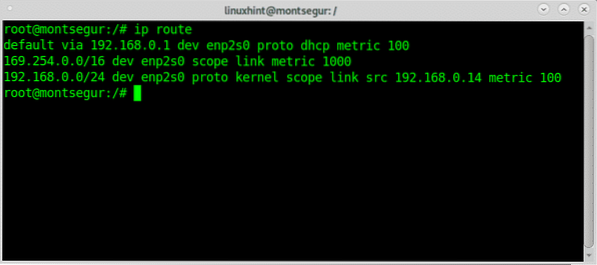
Yukarıdaki resimde görebileceğiniz gibi, route'da olduğu gibi varsayılan ağ geçidi 192'dir.168.0.1 yönlendirici olan. Aynısı sadece harf kullanılarak da elde edilebilir r:
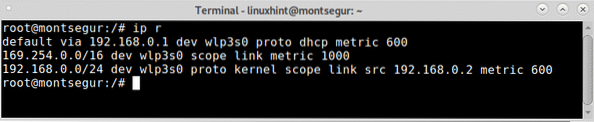
Yerel ana bilgisayara atanan hedef adresleri içeren yerel tabloyu görüntülemek istiyorsanız şunları çalıştırabilirsiniz:
# ip route yerel tabloyu göster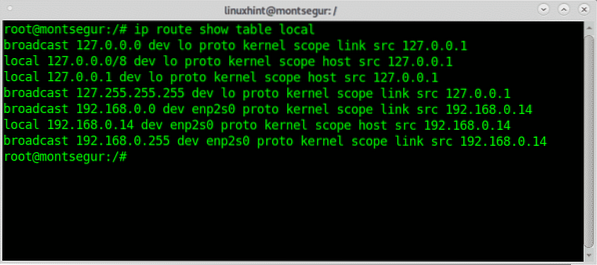
Gördüğünüz gibi tüm basılı adresler yerel cihaza aittir.
ip route run komutunu kullanarak varsayılan bir ağ geçidi eklemek için:
# ip yolu üzerinden varsayılan ekleBenim durumumda:
# ip route varsayılanı 192 ile ekle.168.0.1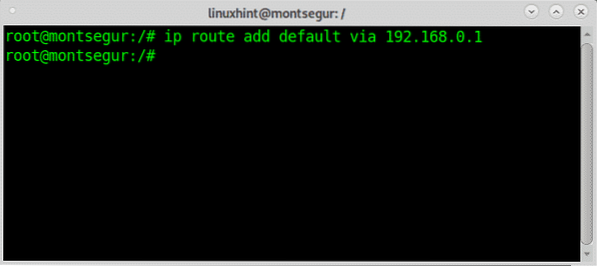
“ öğesini değiştirerek varsayılan ağ geçidini kaldırabilirsinizEkle" için "silmek”.
IP rotası, bu çalıştırma için varsayılan rotayı ek arayüzlere atamaya izin verir:
# ip yolu varsayılan dev enp2s0 ekleVarsayılan ağ geçidini, aşağıdaki örnekte gösterildiği gibi değiştir bayrağını ekleyerek de değiştirebilirsiniz:
# sudo ip route varsayılanı 192 ile değiştir.168.0.3 dev wlp3s0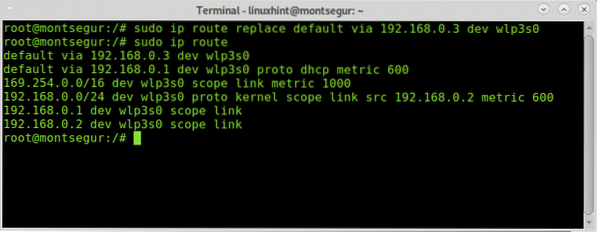
Ayrıca talimat verebilirsiniz ip yolu yalnızca özel olarak IPv4 veya IPv6 protokolleriyle ilgili bir çıktıyı göstermek için.
IPv4 için
# ip -4 r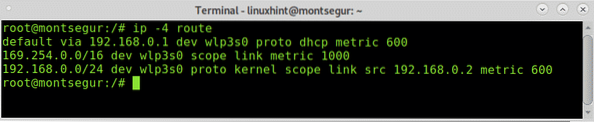
IPv6 için sözdizimi aynıdır:
# ip -6 r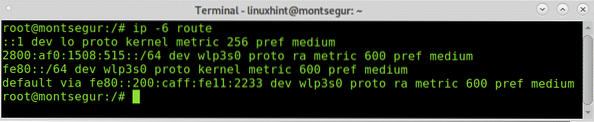
Bir IPv6 ağ geçidi eklemek için şunu çalıştırın:
# ip -6 rota üzerinden varsayılan ekleBir adresi engellemek istiyorsanız şunları çalıştırabilirsiniz:
# ip rota ekle yasaklaBelirli bir kaynaktan da engelleyebilirsiniz:
# ip rota ekle yasakla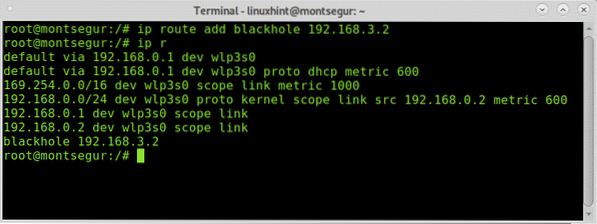
ip yolu ile karadelik filtreleme:
Kara delik filtreleme, bir güvenlik duvarının veya yönlendirme cihazının, genellikle güvenlik amacıyla, tanımlanmış kurallara göre kasıtlı olarak trafiği atmasıdır.
Linux'ta hem komut yolunu hem de ip yolunu kullanarak karadelik filtreleme kuralları oluşturabilirsiniz.
İlk örnek, 192 numaralı ip adresinden gelen ve giden paketler için bir kara delik filtresini göstermektedir.168.3.2:
# ip yolu karadelik ekle 192.168.3.2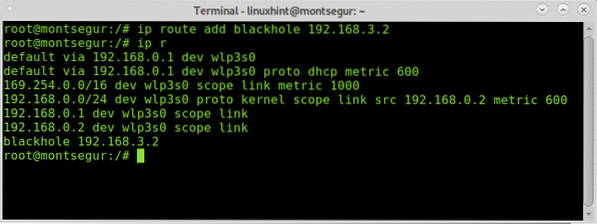
Bir kara delik filtresi çalıştırmasını kaldırmak için:
# ip yolu kara deliği sil 192.168.3.2
Gördüğünüz gibi kontrol ettikten sonra karadelik kaldırıldı.
ip route komutu, önceki route'dan daha karmaşıktır, man sayfası içerdiği birçok seçeneğin hepsini açıklığa kavuşturur, ayrıca şu adresten çevrimiçi olarak erişebilirsiniz: https://manpages.debian.org/jessie/iproute2/ip-route.8.tr.html.
Umarım bu kısa makaleyi bulmuşsunuzdur Linux Komutu Hakkında: rota işe yarar.
Linux ve Ağ Oluşturma hakkında ek güncellemeler ve ipuçları için LinuxHint'i takip etmeye devam edin.
 Phenquestions
Phenquestions


